El certificado digital funciona para realizar trámites a través de la web. Es una gran ventaja en cuanto ahorro de tiempo y dinero para realizar cualquier trámite administrativo , sin importar la hora o el lugar.
Básicamente el certificado digital es un medio que garantiza la identidad de una persona en Internet.
Lea TAMBIÉN: CÓMO PEDIR UNA MORATORIA DE LA HIPOTECA
Dicho certificado es un documento electrónico que contiene datos de identidad y cuya información está totalmente autentificada. El certificado permite además, la firma electrónica de documentos y a su vez da la seguridad que es la identidad de la persona firmante.
Varias son las instituciones que en la actualidad exigen un certificado digital para tramitar solicitudes o realizar operaciones a través de la web. Ya sea entidad bancaria o asociaciones, son parte de los organismos que obligan en ciertos casos a presentar una serie de documentos de forma online.
¿Para qué sirve el certificado digital?

El certificado digital también funciona para cumplir con las obligaciones tributarias en vista que la mayoría de los modelos son presentados de forma electrónica.
Además, los certificados digitales funcionan para realizar los siguientes trámites:
- Presentación y liquidación de impuestos.
- Presentación de recursos y reclamaciones.
- Datos del censo de población y viviendas.
- Consulta e inscripción en el padrón municipal.
- Verificación de multas de circulación.
- Consulta y trámites para solicitud de subvenciones.
- Consulta de asignación de colegios electorales.
- Actuaciones comunicadas.
- Firma electrónica de documentos y formularios oficiales.
Para tramitar el certificado, es necesario entrar a la página web de la Fábrica Nacional de Moneda y Timbre (FNMT), solo a través de los exploradores Internet Explorer o Mozilla Firefox 35 o superior, de lo contrario no se podrá hacer el trámite.
Dentro de la página de la Fábrica Nacional de Moneda y Timbre, debes entrar en la sección que está claramente identificada con certificación digital. Allí deberás elegir el tipo de certificado dependiendo si es persona física o representante de sociedades:
- Persona física
- Representantes de personas jurídicas que sean administradores únicos o solidarios.
- Representantes de personas jurídicas
- Representante de entidades sin personalidad jurídica
¿Cómo importar el certificado?

Ahora bien, tal como ya dejamos en claro el certificado digital es una herramienta imprescindible si quieres realizar trámites oficiales en la Seguridad Social, la Agencia Tributaria, o la Dirección General de Tráfico.
En caso que desees instalar o ya lo tengas instalado en el ordenador, debes saber que el certificado queda instalado en el navegador de Internet. En caso que llegues a borrar el navegador, reinstalas Windows, o quieres cambiar de PC, lo perderás.
Así que tendrás que volver a solicitar el certificado, recuerda que es imprescindible hacer una copia de seguridad.
Para instalarlo en el ordenador, La Fábrica Nacional de Moneda y Timbre recomienda hacerlo en Internet Explorer o en Mozilla Firefox. Sin embargo, también puedes puedes hacerlo con cualquier otro, incluido Google Chrome.
En vista que Internet Explorer ya no aparece en la última actualización de Windows, puedes utilizar Firefox para importar y exportar un certificado digital en el ordenador.
Lo que debes hacer es abrir Firefox y pulsar en el icono con las tres barras verticales, en la esquina superior derecha. En el menú emergente que se muestra, entras en opciones.
Luego debes tocar en la opción de seguridad y privacidad, a la izquierda, y en la parte inferior verás el apartado de certificados. Luego debes pulsar la opción ‘ver certificados’.
Posteriormente, en la pestaña Sus certificados o Personas debería estar el certificado digital de personas fisícas, que suele incluir las siglas FNMT en su nombre, además del usuario. Debes seleccionar y pulsar el botón exportar.
Exportar clave privada del certificado digital
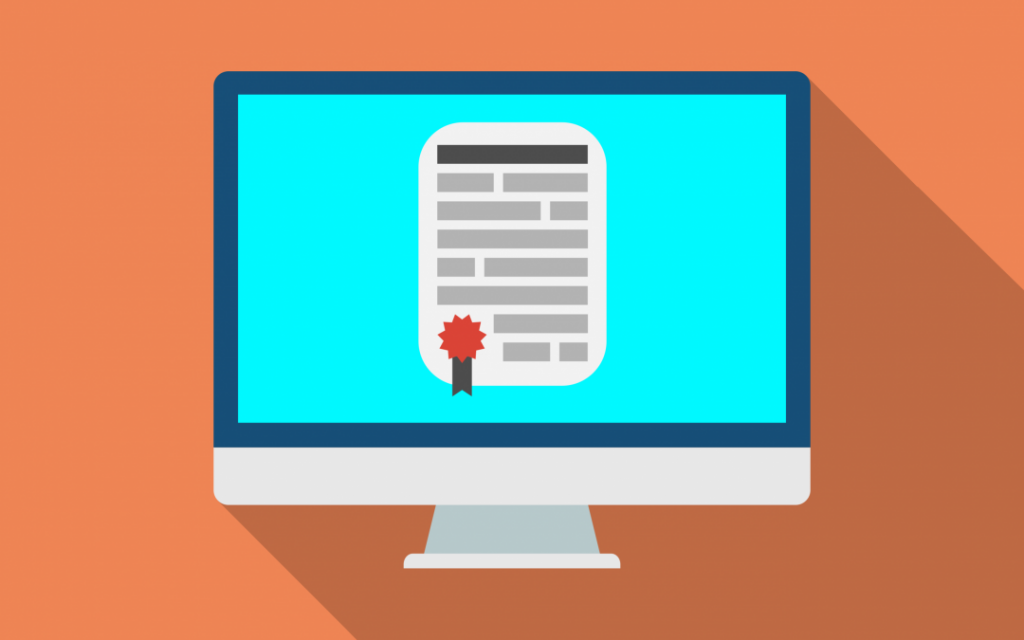
Luego presiona la opción de exportar clave privada y ahí el sistema de seguridad de Windows te pedirá que crees una contraseña para proteger el certificado. Esta es únicamente para importar y exportar. Elige una y el certificado se guardará en un archivo.
Otro punto a tener en cuenta es que dependiendo del tipo de certificado, es posible que puedas elegir si exportar su clave privada o no. Luego una vez lo decidas irás a la pantalla en la que elegir el formato que quieres utilizar para guardar el certificado. Elige cualquiera de los formatos y algunas opciones que te ofrecen.
En caso de reinstalar Windows o comprar otro ordenador solo debes abrir el navegador, ingresar en opciones o configuración, y luego en certificados. Presiona el botón importar y selecciona el fichero en donde guardaste el certificado.
Te pedirá la contraseña que creaste al exportar. Introduce y de inmediato el certificado se instalará en el nuevo ordenador.
En caso de su renovación, el proceso debe hacerse durante los sesenta (60) días previos a la fecha de caducidad de este (teniendo en cuenta que no haya sido revocado anteriormente). Además necesitarás contar con el certificado disponible en el equipo desde el cual hayas la solicitud de renovación.
